初学踩了点坑,记录下初步环境搭建
1、下载安装visual studio 2022
https://visualstudio.microsoft.com/zh-hans/
只需勾选图中”使用c++进行lunix和嵌入式开发”,其他看个人需求勾选即可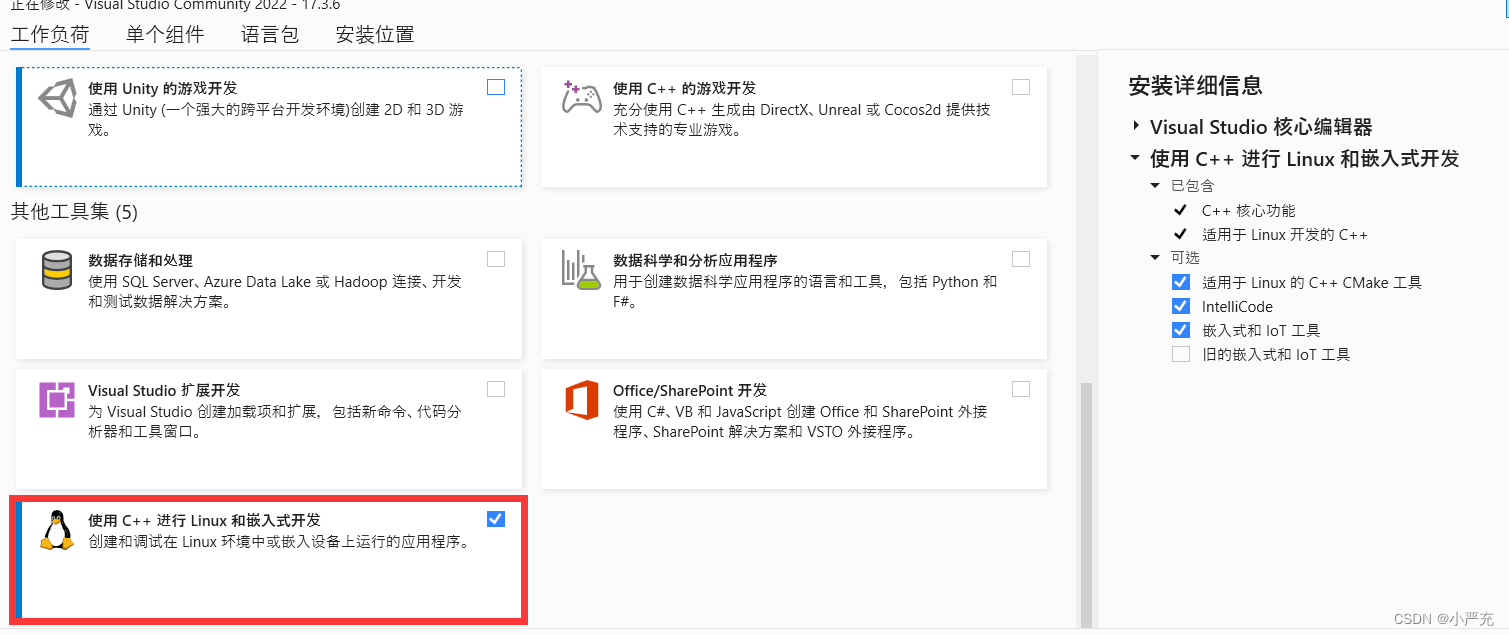
2、centos基础环境搭建
根据https://learn.microsoft.com/zh-cn/cpp/linux/cmake-linux-project,需要在centos上安装gcc,gdb,rsync,zip,ninja-build以及cmake(3.14+)
2.1、centos安装gcc,g++
yum -yinstall gccrpm -qa|grep"g++"# -q查询,-a全部
yum whatprovides"*/g++"
yum -yinstall gcc-c++-4.8.5-44.el7.x86_642.2、其余安装
yum -y install rsync zip unzip2.3、cmake安装
我选择https://github.com/Microsoft/CMake/releases下载了cmake-3.19.4268486-MSVC_2-Linux-x64.sh
https://github.com/Microsoft/CMake/releases
下载cmake-3.19.4268486-MSVC_2-Linux-x64.sh放置到/usr/local/cmake/cmake-3.19.4268486-MSVC_2-Linux-x64.shcd /usr/local/cmake
./cmake-3.19.4268486-MSVC_2-Linux-x64.shln -sf /usr/local/cmake/cmake-3.19.4268486-MSVC_2-Linux-x64/bin/cmake /usr/bin/cmake#ln命令#-s, --symbolic : make symbolic links instead of hard links#-f, --force : remove existing destination files2.4、安装ninja
https://github.com/ninja-build/ninja 下载项目ninja-master.zip
项目拷贝到/usr/local/ninja/ninja-master.zip路径 或者 直接clone项目到目标位置也行cd /usr/local/ninja/unzip ninja-master.zipcd ninja-master
cmake -Bbuild-cmake
cmake --build build-cmake# The ninja binary will now be inside the build-cmake directorycp /usr/local/ninja/ninja-master/build-cmake/ninja /usr/local/ninja#只需要ninja一个文件,所以直接cp3、创建项目
3.1、创建CMake项目
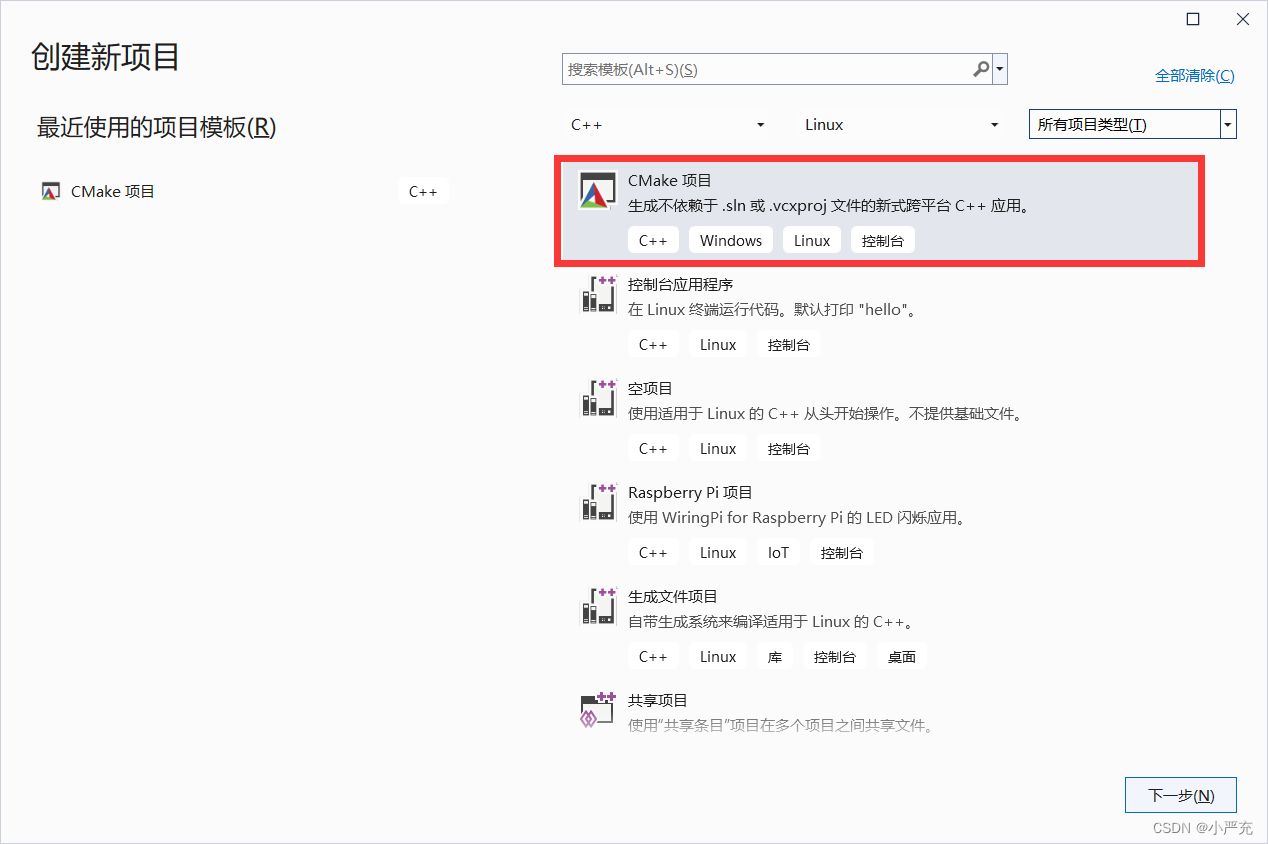
3.2、配置远程服务器
菜单栏的工具 工具->选项->跨平台->连接管理器(“跨平台”菜单下)->添加(右边)
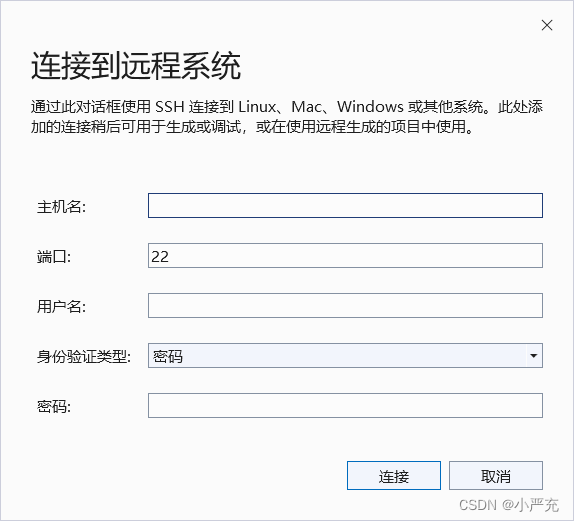
3.3、选择添加的服务器

这时visual studio会部署项目至服务器。注意下方“输出”窗口中的日志,返回值为 0即成功了。如果返回值是1,根据其中错误日志去修改配置即可。最后点击右边绿色箭头运行即可
正文完